Shopify使用教程【6】Shopify发货和物流配送、Shopify地点设置、Shopify目标市场设置
本篇文章要讲到Shopify怎么创建发货国家、Shopify运费怎么设置?Shopify网站有多个库存地点,我要怎么管理添加?还有Shopify市场,新站如果销售多个国家地区,设置完物流,市场这里的国际一定要开下,否则在付款页面是没有其他国家选择。
一:Shopify发货和配送设置
如果你想对网站上所有产品使用统一发货区域和运费规则,那么在商店的发货设置中使用一般发货预设可能就已足够。以下是我总结的一般发货预设怎么设置可发货区域和运费。
创建可发货区域和运费
在发货板块中,一般发货预设中点击“管理”。
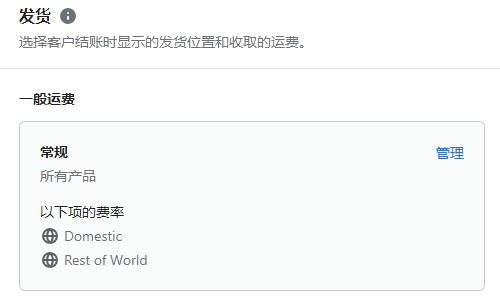
可发货区域是一组运费相同的国家或地区。在发货地址板块中,点击创建可发货区域。
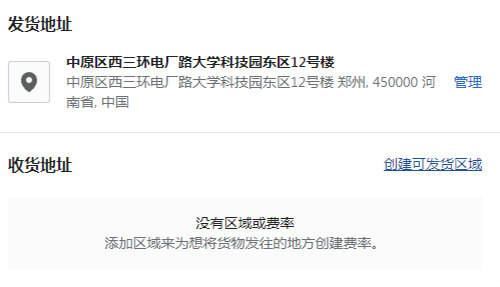
为可发货区域输入名称,区域名称是为了自己方便管理,客户不会看到。选择你要在区域中包含的国家和地区,你可以直接在搜索框中搜索国家和地区,选好之后点击右下角完成按钮。

你没有选择的国家和区域将自动归类到不可发货区域范围内。点击“添加运费”为你创建的可发货的国家和区域设置运费规则。
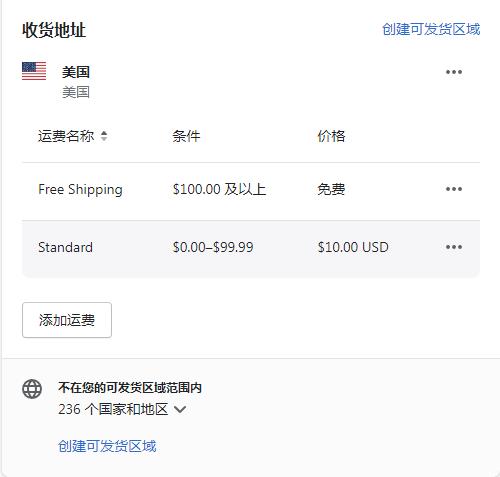
打开运费规则设置页面,选择 “设置您自己的运费”来设置自己制定的运费规则,填写“运费名称”,如果运费设置免费的话,你的运费名称就写“Free Shipping”,价格写“0.00”。运费规则你也可以添加条件,基于产品的重量或订单的价格。添加条件时要确保价格栏为“0”。例如:当客户购买金额大于等于100美金设置为免运费,金额小于100美金就要收取10美金运费。设置完成点击“完成”按钮。
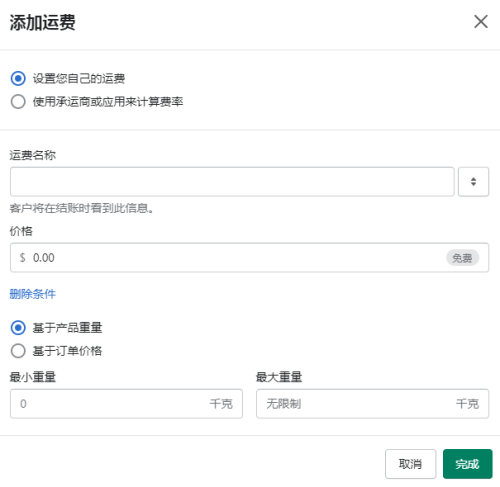
编辑可发货区域和运费
一个国家或地区只能存在于一个可发货区域组中。你必须先从一个可发货区域中删除某个国家或地区,然后才能将其添加到另一个可发货区域中。
编辑区域:在要编辑的区域旁边,点击 ··· ,在下拉菜单中,点击编辑区域,进行任何更改,然后点击完成。
删除区域:按照以上说的步骤,在下拉菜单中,点击删除即可。
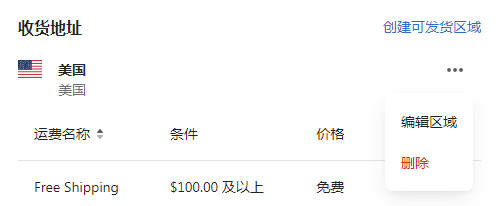
编辑运费:在要编辑的运费旁边,点击 ··· ,在下拉菜单中,点击编辑费率,进行任何更改,然后点击完成。
删除运费:按照以上说的步骤,在下拉菜单中,点击删除即可。
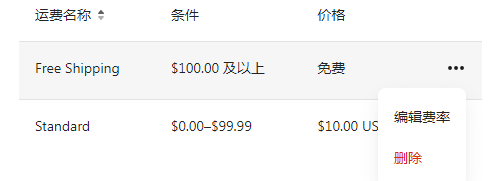
二:Shopify地点设置
你可以在 Shopify 商店中设置多个地点,以便在所有地点更新库存并发货订单。你的地点数量取决于的shopify套餐,29$/月套餐有4个地点,79$/月套餐有5个地点,299$/月套餐有8个地点。
在地点页面中,点击右上角“添加地点”按钮。
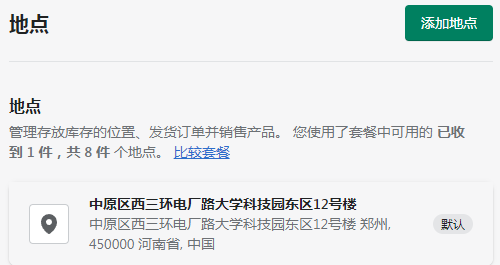
输入地点的唯一名称和地址,如果你希望此地点的库存可供在线购买,请选择从此地点为在线订单发货。
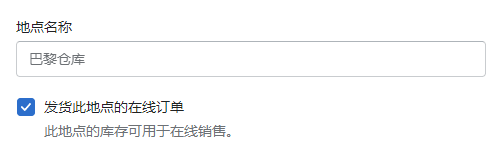
地点详细信息填写之后,点击“保存”即可。创建地点后,该地点将添加到发货优先顺序列表的底部。

三:Shopify目标市场设置
最近有客户反应,他们网站明明添加多个销售国家地区,在商店结账页面,发货地址选择只有一个国家,其他国家地区选择不了的情况?
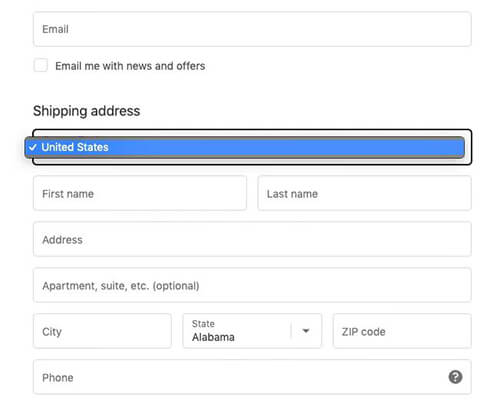
如果你的网站也出现这个问题,你就要去市场里检查一下国际市场有没有打开,国际销售没有开的话,如下图国际后边显示的停用。点击“管理”打开页面,右上角点击“激活”按钮即可。
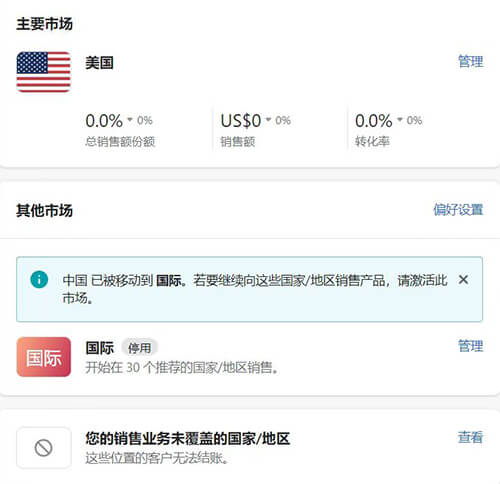
这一块还会出现另一个问题,国际市场的激活按钮是灰色的,点击不了激活?
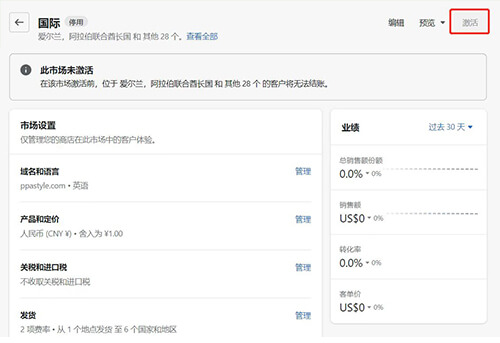
接下来就要点击“编辑”按钮,查看运费里的国家和国际里的国家能不能对得上,遗漏掉的国家要添加上,没有的在国际市场里边给删掉。点击“保存”。
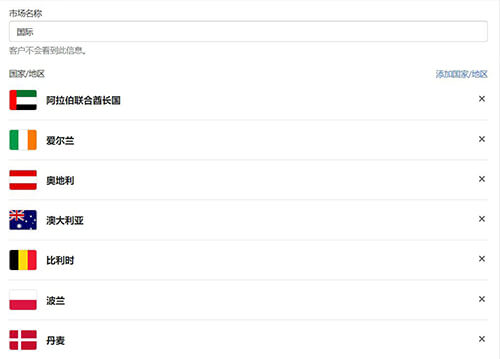
设置好之后,激活按钮就会恢复正常,点击激活按钮,就会显示已激活国际,这样就解决好了。
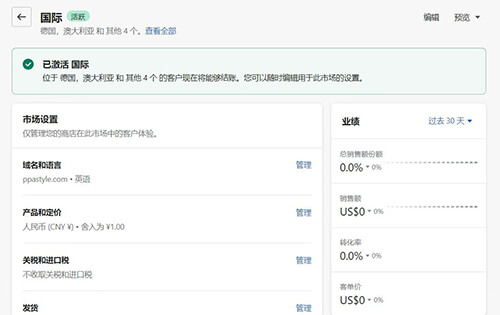
最后,在商店付款页面再试一下,发货地区是否可以选择显示其他国家。
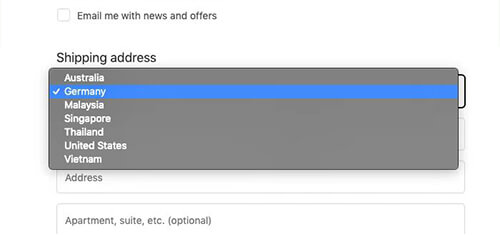
☛ Shopify使用教程【1】Shopify后台基本功能介绍
☛ Shopify使用教程【2】Shopify商店详细信息设置
☛ Shopify使用教程【3】丨Shopify套餐、Shopify账单和 Shopify收款设置
☛ Shopify使用教程【4】Shopify用户和权限设置
☛ Shopify使用教程【5】Shopify收款页面和账户设置
☛ Shopify使用教程【6】Shopify发货和物流配送、Shopify地点设置、Shopify目标市场设置
☛ Shopify使用教程【7】Shopify域名、Shopify应用和销售渠道设置
☛ Shopify使用教程【8】Shopify媒体文件、Shopify商店语言、Shopify政策设置
☛ Shopify使用教程【9】Shopify在线商店产品添加操作
☛ Shopify使用教程【10】Shopify 产品系列创建设置
☛ Shopify使用教程【11】Shopify产品变体添加和批量编辑
☛ Shopify使用教程【12】Shopify产品信息批量修改
☛ Shopify使用教程【13】Shopify在线商店订单管理
☛ Shopify使用教程【14】Shopify折扣码设置
☛ Shopify使用教程【15】Shopify商店后台主题模板自定义设置
☛ Shopify使用教程【16】Shopify商店后台页面(page)添加设置
☛ Shopify使用教程【17】Shopify博客文章添加设置
☛ Shopify使用教程【18】Shopify网站导航菜单设置
☛ Shopify使用教程【19】Shopify偏好设置
